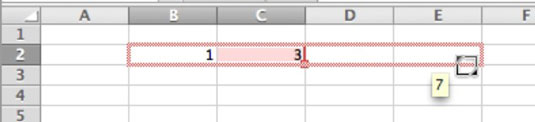У Office 2011 для Mac Excel є досить розумним, оскільки він може автоматично заповнювати ряд чисел або дат. Excel для Mac 2011 може навіть робити розумні припущення щодо ряду чисел.
Заповнення ряду в діапазоні клітинок Excel
Ось приклад того, як Excel може заповнити діапазон комірок для вас:
Відкривши Excel, почніть з чистого стандартного аркуша.
Введіть січень у клітинку, а потім виберіть іншу клітинку.
Клацніть клітинку, у якій є слово січень.
Наведіть курсор миші на нижній правий кут вибраної комірки (маркер заповнення), щоб він став суцільним хрестовим курсором.
Перетягніть маркер заповнення вниз або вправо і подивіться, як Excel робить магію.
Коли ви перетягуєте клітинки, ви бачите підказку кожного місяця в серії.
Відпустіть курсор на кілька клітинок, і Excel введе всі назви місяців для вас.

Заповнення складного шаблону в Excel 2011
Excel може зробити більше, ніж заповнити серію послідовних чисел або дат. У той час як йому вдається передбачити місяці року або дні тижня лише з однієї клітинки, Excel також може визначити більшість серій чисел лише з двох або трьох початкових чисел. Серії можуть бути рядками або стовпцями. Виконайте ці дії, щоб побачити, як Excel виводить, які числові значення потрібно заповнити:
Введіть 1 в клітинку B2 і введіть 3 в клітинку C2.
Введення в клітинку закриває віджет. Зверніть увагу, що 1 і 3 є непарними числами в послідовності в сусідніх клітинках.
Виберіть B2:C2.
Хитрість полягає в тому, щоб виділити обидві клітинки (перетягніть обидві клітинки), щоб Excel відзначив перші два значення ряду.
Не натискаючи нічого іншого, захопіть хрестовий курсор маркера заповнення та перетягніть його праворуч.
Excel виводить з вибраних комірок, що вам потрібна серія непарних чисел, а потім заповнює ряд (1, 3, 5, 7, 9 тощо).
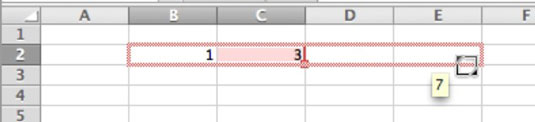
Заповнення стовпця в Excel 2011
Іноді ви хочете цілу колонку одного і того ж. Для цього виконайте такі дії:
Введіть текст або формулу в першому рядку свого стовпця.
Виберіть клітинку в рядку 1.
Натисніть Control-Shift-стрілка вниз.
Підсвічується весь стовпець.
Натисніть Control-D.
Весь стовпець заповнюється вмістом комірки в рядку 1. На аркуші понад мільйон рядків, тому дайте Excel секунду або дві, щоб заповнити.